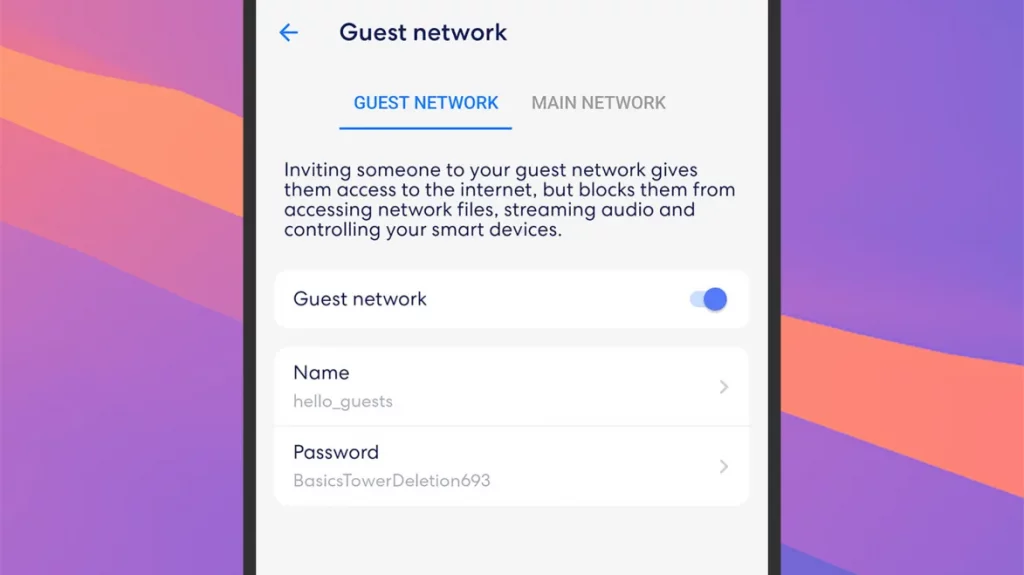Как настроить отдельную сеть Wi-Fi для гостей
Будьте хорошим хозяином, но держите свою основную сеть при себе.
К вам пришли гости? Скорее всего, они попросят ваш пароль от Wi-Fi. Нет ничего плохого в том, чтобы предоставить доступ к своей сети Wi-Fi друзьям и родственникам. Но есть причины быть осторожными. Это не значит, что ваши гости не заслуживают доверия, но обычно лучше проявить осторожность, когда речь идет об интернет-безопасности. Особенно, если вы принимаете большую группу людей, в которую входят те, кого вы не очень хорошо знаете. Мы расскажем, как настроить отдельную сеть Wi-Fi для гостей.
MigNews напоминает, что гостевая сеть – это отдельная сеть, предназначенная только для гостей, что означает, что ваша основная сеть Wi-Fi зарезервирована только для вашего использования. Все приходящие в гости могут подключаться к Интернету, и вам не придется беспокоиться о том, что они могут получить доступ.
Как настроить отдельную сеть Wi-Fi для гостей: настройте гостевую сеть на маршрутизаторе
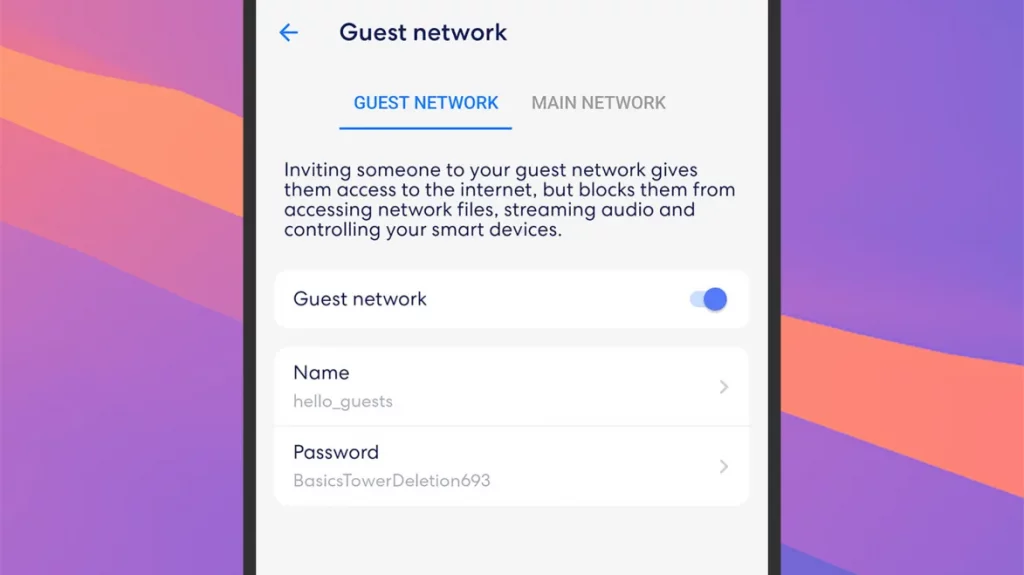 Устройства Eero позволяют создавать гостевые сети.
Устройства Eero позволяют создавать гостевые сети.
Многие современные маршрутизаторы и системы ячеистых сетей оснащены встроенными возможностями гостевой сети. Они достаточно умны, чтобы создать дополнительную сеть Wi-Fi, отображаемую под отдельным именем и имеющую отдельный пароль. Эта сеть появляется рядом с основной, когда устройство пытается подключиться к сети.
Каждая модель маршрутизатора работает с сетевыми сетями по-разному. Если функция доступна, необходимо найти ее на видном месте в настройках роутера. Зайдите в настройки через приложение-компаньон маршрутизатора по телефону или через веб-браузер. Быстрый поиск в Интернете или документация маршрутизатора подскажут вам, как это сделать.
К примеру, в линейке маршрутизаторов и сетчатых систем Eero от Amazon есть возможность создания гостевой сети. Если вы откроете приложение Eero для Android или iOS, а затем перейдите на вкладку «Настройки», вы можете выбрать «Гостиная сеть», чтобы настроить ее. На устройствах Eero можно задать имя и пароль для сети, а также включить и отключить ее.
В приложении есть даже возможность легко поделиться данными Wi-Fi гостевой сети. Вы можете нажать кнопки в нижней части экрана настроек, чтобы отправить информацию для входа в систему с помощью сообщения или QR-кода. После этого ваши гости смогут подключиться к сети всего за несколько секунд.
Различные маршрутизаторы предлагают разные функции гостевой сети. К примеру, вы можете ограничить скорость загрузки и выгрузки. Как объясняет приложение Eero, ваши гости смогут выйти в сеть, но не смогут получить доступ к вашим потоковым устройствам, умным колонкам и другим подключенным гаджетам.
Вариант 2: установите второй маршрутизатор для гостевой сети
Если в маршрутизаторе нет функции гостевой сети (или даже если она есть), есть другой вариант. Вы можете подключить дополнительный маршрутизатор к одному из Ethernet портов вашего текущего маршрутизатора и использовать его для создания дополнительной сети Wi-Fi, которая работает независимо.
Это идеальный вариант, если у вас есть старый маршрутизатор, лежащий без дела. Но вы тоже можете вложить деньги в новую модель. Она не должна быть особенно дорогой или мощной, потому что она предназначена только для гостевого использования.
Включив маршрутизатор, подключите Ethernet-кабель от интернет-порта второго маршрутизатора (часто обозначается как WAN или Internet) к запасному проводному порту оригинального маршрутизатора (часто обозначается как LAN). Ваш оригинальный маршрутизатор будет автоматически выполнять работу по предоставлению доступа в Интернет второму устройству по мере необходимости.
Затем вы можете пройти процесс настройки второго маршрутизатора так же, как если бы вы настраивали его в качестве основного. Сейчас это обычно делается через мобильное приложение. Вы можете увидеть QR-код для него на маршрутизаторе или в прилагаемой к нему инструкции.
В процессе настройки вам будет предложено указать имя и пароль для создаваемой гостевой сети Wi-Fi – данные, которые вы затем раздадите родственникам и друзьям. Поскольку эти посетители не будут находиться в основной сети Wi-Fi, которая будет работать в обычном режиме, они будут более ограничены в своих действиях.
Узнайте, как с максимальной пользой использовать VPN. Мало кто знает об этих секретах.